1. Masuk ke Akun GMAIL
Silahkan masuk ke gmail.com, berikutnya anda akan disajikan halaman seperti gambar dibawah ini
no.1 Masukan alamat email anda
no.2 klik next/selanjutnya
no.3 masukan sandi/password email anda
no.4 klik masuk
Berikutnya setelah masuk ke akun gmail kita akan disajikan halaman utama Gmail kita, seperti gambar contoh dibawah ini.
selanjutnya kita akan mulai menulis isi pesan email yang akan kita kirim, untuk memulainya lihat gambar dibawah ini
klik tombol TULIS seperti yang ditunjukan dengan anak panah berwarna merah, kita akan menjumpai form / lembaran untuk mulai menulis / mengetik pesan email, seperti gambar dibawah ini.
Berikut penjelasannya
no.1 Kepada, isi dengan alamat email yang akan kita tuju
no.2 Subjek, isi dengan judul isi pesan
no.3 Form / Halaman menulis pesan,ketiklah pesan anda disini
no.4 Cc (carbon copy),di kolom ini anda dapat mengisi alamat-alamat email yang akan anda kirim, dan isi email yang dikirim berupa copyan dari email yang anda tujukan di kolom Kepada. Jangan lupa jika alamat email yang anda tulis lebih dari satu maka pisahkan dengan tanda koma, setelah itu spasi dan ketik alamat selanjutnya. Alamat-alamat yang anda tulis di kolom Cc akan muncul di setiap email yang anda kirim, jadi setiap penerima email bisa membaca dan mengetahui siapa saja yang anda kirimkan email tersebut.
no.5 Bcc (blind carbon copy),hampir sama seperti Cc cuman jika melalui Bcc maka kolom Kepada kita tidak perlu diisi dan semua alamat yang diisi di kolom Bcc tidak akan dipublikasikan maka setiap penerima email anda tidak akan tau siapa saja yang dikirimi email tersebut.
no.6 Kirim, klik tombol kirim setelah anda selesai dan mulai mengirim pesan.
no.7 Opsi format,berfungsi untuk mengedit huruf, warna, huruf tebal, huruf miring dan lain sebagainya.
no.8 Lampirkan File, digunakan ketika kita akan mengirim atau melampirkan file yang berupa file dokumen, foto dan lain sebagainya.
no.9 Sisipkan File menggunakan Drive, digunakan untuk mengirim file menggunakan fasilitas penyimpanan file Google Drive.
no.10 Sisipkan Foto,digunakan untuk menyisipkan foto
no.11 Sisipkan Tautan,digunakan untuk menyisipkan tautan atau alamat website
no.12 Sisipkan Emotican, digunakan untuk menyisipkan karakter emosi kita.
no.13 Buang Draft,digunakan jika kita tidak jadi mengirim pesan, dan pesan tersebut tidak akan tersimpan di kolom draft.
B. CARA MENERIMA DAN MEMBALAS PESAN LEWAT GMAIL
Bagaimana cara menerima pesan email lalu kemudian kita membalasnya, tentu bagi pemula akan merasa bingung ketika tahu ada seseorang yang mengirimkan pesan lewat email atau ada pesan yang masuk di email gmail kita.
berikut pembahasannya
Sama seperti ketika kita akan mengirim pesan gmail, kita harus masuk dulu ke akun gmail kita, kemudian kita akan disuguhkan halaman utama email kita.
1. Menerima / Membaca Pesan Email yang masuk
Masuk pada halaman utama email Gmail anda, pada halaman utama biasanya akan langsung menampilka isi kotak masuk, seperti gambar dibawah.
no.1 Kotak Masuk,adalah tombil tab kotak masuk yang biasanya akan terbuka saat kita pertama kali masuk ke akun email Gmail.
no.2 Tab Utama, berisi semua pesan yang masuk ke email kita
no.3 Tab Sosial, berisi pesan yang hanya berhubungan dengan media sosial, seperti facebook, youtube dan lain sebagainya.
no.4 Tab Promosi, berisi pesan yang berhubungan dengan promosi, misalnya promosi dari toko online seperti tokopedia, lazada dan lain sebagainya.
no.5 nama pengirim dan pesan yang masuk, kita bisa langsung mengklik pesan untuk membuka dan membaca pesan.
2. Membalas Pesan di Gmail
Setelah kita membaca pesan email kemudian bagaimana cara kita membalas pesan tersebut.
berikut dibawah ini adalah contoh isi pesan email yang telah kita buka dan siap dibaca
perhatikan gambar diatas, disudut atas ada tanda reply yang ditunjukan dengan anak panah merah, klik tanda reply tersebut untuk membalas email.
setelah klik tanda reply kita akan disuguhkan form/lembaran untuk menulis pesan, seperti gambar dibawah
tulis / ketik isi pesan tempat yang ditunjukan dengan anak panah merah, penggunaanya sama persis ketika kita menulis pesan untuk dikirim, kemudian klik tombol Kirim.

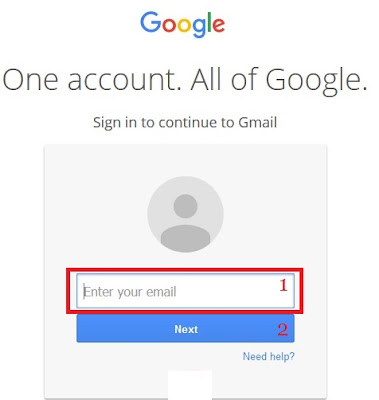
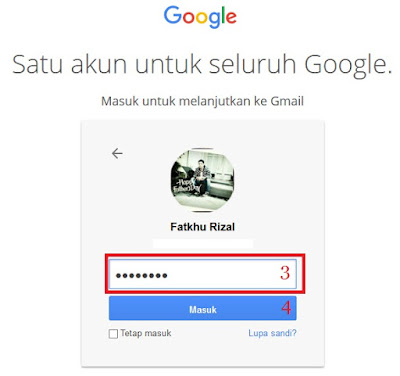
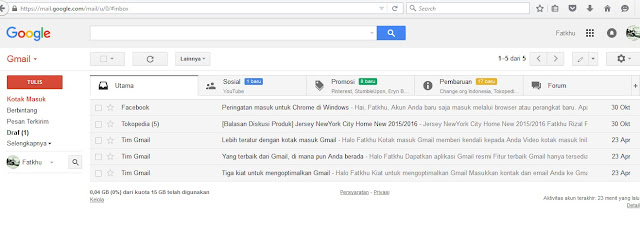

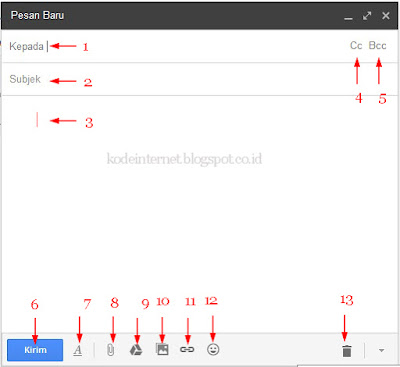
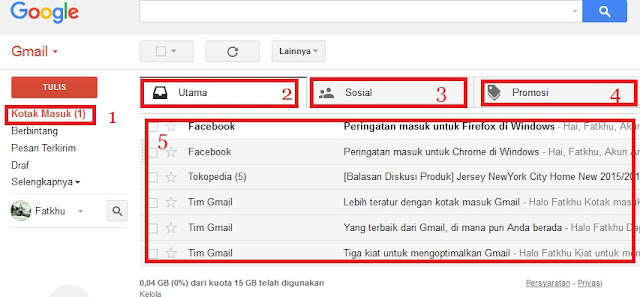
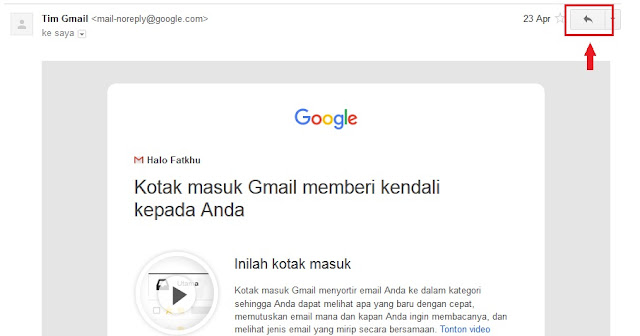
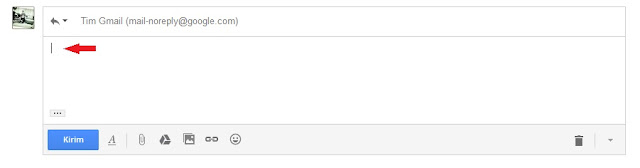
3 komentar
Orang, Selasa, 8 Sep 2020
Sip
Fatmawati, Selasa, 12 Okt 2021
Tolong bukan akun saya atas nama [email protected]
Panjull sekherr reott, Jumat, 28 Jan 2022
bagaimaina saya dapat menerima pesan email yang di kirim ke akun email facebook saya sedangkan saya tidak memiliki akun email tersebut di android saya..sehingga saya tidak bisa mendapatkan petunjuk/pesan yg dkirim ke email tersebut